剪映如何剪辑短视频 剪映基础剪辑功能使用教程
发布时间:2025-07-20 编辑:游乐网
剪辑短视频用剪映其实挺简单,新手掌握几个常用功能即可上手。一、导入素材后可进行裁剪、分割、删除和调整顺序等基础剪辑操作;二、通过添加转场(如淡入淡出)和特效提升画面流畅度,但不宜过多;三、使用文字功能添加标题、字幕或配音,支持录音和导入外部音频;四、导出时选择1080p分辨率、30帧率和高质量画质,并可自定义封面,整体操作便捷,适合快速制作短视频。
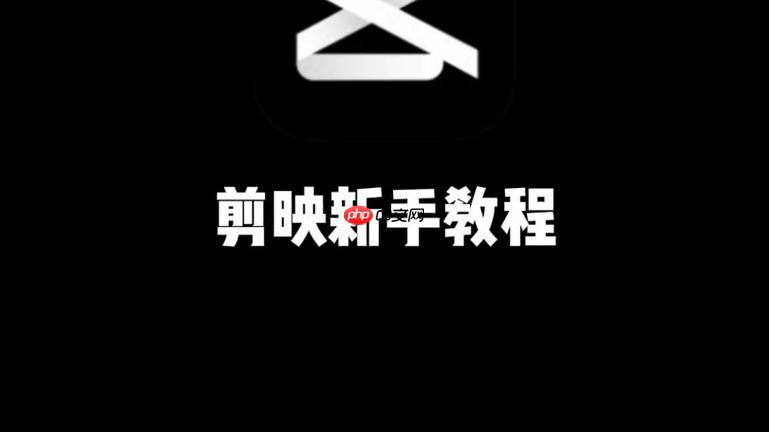
剪辑短视频用剪映其实挺简单的,尤其是它的基础功能,上手快,适合新手入门。如果你是刚开始用剪映,掌握几个常用功能就能做出像样的视频了。
一、导入素材和基本剪辑操作
打开剪映,第一步就是导入你要剪辑的视频或图片。点击“新建项目”,然后从相册里选择素材,一次可以选多个。导入之后,你会看到时间轴上出现了你选的片段。
接下来是剪辑的基本操作:
裁剪片段:点中时间轴上的视频片段,拖动边缘可以裁掉不需要的部分。分割片段:把播放头移动到想剪的位置,点击“分割”按钮,可以把一个视频切成两段。删除片段:选中不需要的片段,直接点击“删除”就行。调整顺序:按住片段拖动,可以调整视频或图片的顺序。这些操作看似简单,但用得最多,熟练之后剪辑效率会高很多。
二、添加转场和特效让画面更流畅
视频剪辑不能只是硬切,加点转场会更自然。剪映内置了很多转场效果,比如淡入淡出、推镜、缩放等。
使用方法很简单:
在两个片段之间点击“转场”按钮选择你喜欢的样式调整转场时长(默认是0.5秒,也可以改短一点)除了转场,还可以在“特效”里加一些滤镜或者动态效果,不过建议别加太多,不然看起来会很杂。
三、文字和配音功能怎么用
剪映的文字功能很实用,你可以添加标题、字幕,甚至滚动字幕。
操作步骤:
点击“文字”按钮选择“添加文字”或“识别字幕”(自动识别视频里的语音)选择样式、字体、颜色,还可以调整出现时间和位置配音方面,你可以直接点击“录音”按钮,给视频配音,或者导入外部音频。比如你想加一段背景音乐,就点击“音频”按钮,从本地选择音乐文件。
建议背景音乐音量调低一点,别盖过人声。
四、导出视频要注意什么
剪辑完成后,点击右上角“导出”按钮,选择合适的分辨率和帧率。一般用1080×1920竖屏、1080p分辨率、30帧就够了。
导出设置里有几个关键点:
分辨率:1080p清晰度足够,上传快帧率:30帧适合大多数短视频平台画质:选“高质量”或“中等”都可以封面:可以自己截一张图作为视频封面导出时间根据视频长度和手机性能不同,有时候会等几分钟,别急。
基本上就这些操作了,剪映的基础功能已经能应付日常剪辑需求。刚开始可以慢慢练,熟悉之后几分钟就能剪出一个像样的短视频。
相关阅读
MORE
+- 《猫里奥》通关图文攻略 03-29 《炎龙骑士团2》详细全攻略 03-10
- 《帝国时代4国家崛起》秘籍大全 08-23 《三国志9》详细全攻略心得 11-18
- 是男人就来征服海洋吧!史上十大经典航海游戏大盘点 03-17 《东吴霸王传2013》详细全关攻略 03-10
- 《臭作》之100%全完整攻略 08-04 《口袋妖怪红宝石》金手指代码大全 03-10
- DNF86版审判流圣骑士如何加点 07-04 《兰斯8》剧情攻略详细篇 03-10
- 《皇帝:龙之崛起》平民区及贵族区布局图一览 03-10 DNF女大枪86版刷图加点 03-21
- 《谜画之塔2》详细图文攻略 10-10 盘点十大画面精致的单机游戏 画面党最喜爱的游戏 03-10
- 《虚拟村庄4》图文全攻略 08-02 《英雄坛说》详细全攻略 03-10
- 《造梦西游2:十殿阎罗篇》BOSS档案及掉落装备全介绍及攻略 05-16 《兴唐传•瓦岗山异闻录》详细全攻略 03-10





























 湘公网安备
43070202000716号
湘公网安备
43070202000716号